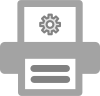« Préparer un poster à l'impression » : différence entre les versions
Aller à la navigation
Aller à la recherche
Aucun résumé des modifications |
|||
| Ligne 18 : | Ligne 18 : | ||
==Introduction== | ==Introduction== | ||
[[Fichier:PrepImpr.svg|gauche|100px]] | [[Fichier:PrepImpr.svg|gauche|100px]] | ||
#Pour paramétrer les dimensions et le format, allez sous le menu '''Fichier''' > '''Mise en page...''' et choisissez le format A3. | |||
#PowerPoint n'offre pas de dimensions prédéfinies pour les formats A0, ni A1. Il faut introduire les dimensions ''personnalisées'' dans la fenêtre de dialogue. Mettez les dimensions 594mm x 841mm pour un format A1. | |||
Version du 6 avril 2021 à 00:22
Cet article est en construction: un auteur est en train de le modifier.
En principe, le ou les auteurs en question devraient bientôt présenter une meilleure version.
Introduction
- Pour paramétrer les dimensions et le format, allez sous le menu Fichier > Mise en page... et choisissez le format A3.
- PowerPoint n'offre pas de dimensions prédéfinies pour les formats A0, ni A1. Il faut introduire les dimensions personnalisées dans la fenêtre de dialogue. Mettez les dimensions 594mm x 841mm pour un format A1.